Selles artiklis näitan teile, kuidas Git Ubuntu installida. Ma kasutan Ubuntu 18-d.04 LTS selle artikli tutvustamiseks. Kuid selles artiklis näidatud protseduurid ja käsud peaksid töötama Ubuntu kõigi toetatud versioonide puhul. Alustame siis.
Giti installimine:
Git on saadaval Ubuntu ametlikus paketihoidlas. Niisiis, saate Giti hõlpsalt installida Ubuntu, kasutades APT paketihaldurit.
Kõigepealt värskendage APT paketi hoidla vahemälu järgmise käsuga:
$ sudo apt värskendus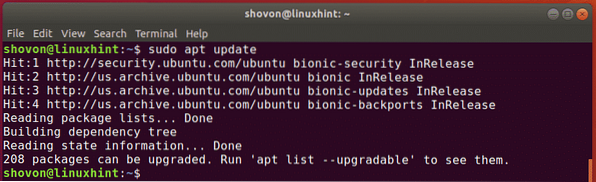
Nüüd installige Git järgmise käsuga:
$ sudo apt install git
Nüüd vajutage y ja seejärel vajutage
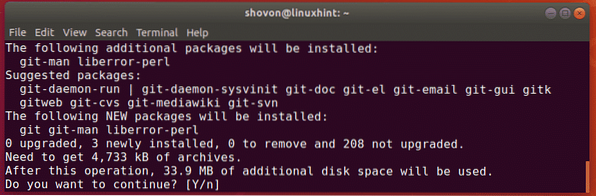
Git peaks olema installitud.
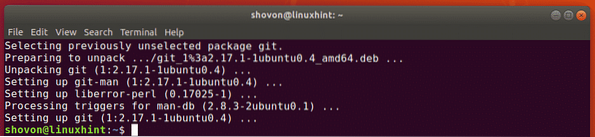
Nüüd käivitage järgmine käsk, et kontrollida, kas Git töötab õigesti:
$ git --versioonNagu näete, on minu kasutatava Giti versioon 2.17.1. See töötab ka õigesti.

Kasutajanime ja e-posti aadressi seadistamine kogu maailmas:
Esimene asi, mida soovite Giti installimisel oma Ubuntu masinasse teha, on globaalsete konfiguratsioonimuutujate seadistamine kasutaja.nimi ja kasutaja.e-post. Nende muutujate väärtust kasutatakse siis, kui kasutate lähtekoodi vaikimisi haldamiseks Giti.
Üldnime määramiseks käivitage järgmine käsk:
$ git config - globaalne kasutaja.nimi "YOUR_NAME"MÄRGE: Muuda SINU NIMI oma täisnimele.

Samuti peaksite määrama globaalse e-posti aadressi. Nii saavad teised arendajad teiega ühendust võtta, kui neil on teie koodi kohta küsimusi.
Üldise e-posti aadressi määramiseks käivitage järgmine käsk:
$ git config - globaalne kasutaja.e-kiri "YOUR_EMAIL"MÄRGE: Muuda SINU EMAIL oma isiklikule e-posti aadressile.

Kõiki globaalselt määratud muutujaid saate kontrollida järgmise käsuga:
$ git config --global -lNagu näete, muutujad kasutaja.nimi ja kasutaja.e-post Olen varem seadistanud ja nende vastavad väärtused prinditakse ekraanile.

Giti kasutamine:
Selles jaotises näitan teile, kuidas luua oma kohalikku Giti hoidlat ja teha Gitiga põhiülesandeid.
Oletame, et töötate C / C abil välja tere maailmaprogrammi++. Nüüd soovite selle haldamiseks kasutada Giti.
Selleks navigeerige kõigepealt oma projekti kataloogi järgmiselt:
$ cd Projektid / kaasmaailm
Nagu näete, on mul a peamine.c fail siia.

Nüüd lähtestage siin uus Giti hoidla järgmise käsuga:
$ git initNagu näete, lähtestatakse tühi Giti hoidla.

Nüüd näete oma Giti hoidlas olevate failide olekut järgmise käsuga:
$ git staatusSamuti pole mul veel ühtegi kohustust. Lähtefail peamine.c on hoidlas jälgimata fail. See on kõigi Giti hoidla äsja loodud failide vaikeseis.
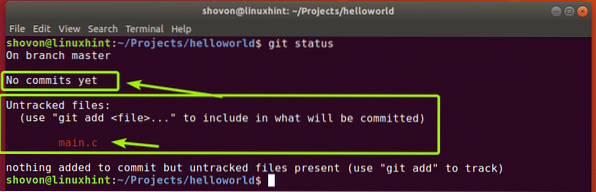
Nüüd, enne kui lisate jälgimiseks faili, vaatame, kas lähtekood on korras. Ma lihtsalt koostan peamine.c programmi ja käivitage see sel eesmärgil.

Nüüd kontrollige olekut uuesti järgmiselt:
$ git staatusNagu näete, on mul nüüd 2 jälgimata faili.
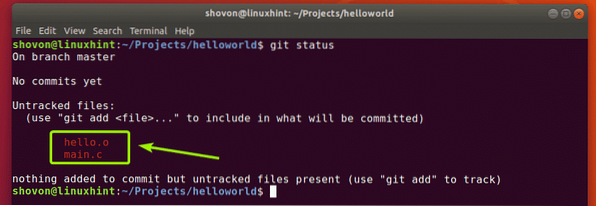
Oletame, et soovite nüüd faili jälgida peamine.c. Selleks käivitage järgmine käsk:
$ git add main.c
Nagu näete, fail peamine.c on nüüd roheline. See tähendab, et Git jälgib nüüd faili ja on valmis pühenduma.
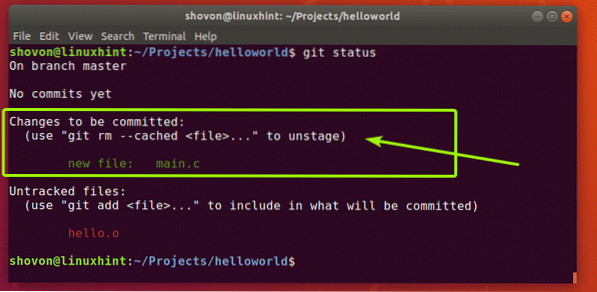
Kui olete mõne faili ekslikult lisanud, saate ka selle eemaldada. Selleks käivitage järgmine käsk:
$ git rm - vahemälu.c
Nagu sa näed, peamine.c faili enam ei jälgita.

Kõiki jälgimata faile saate lisada ühe käsuga ja järgmiselt:
$ git lisa -AOlen koostanud peamine.c faili sisse Tere.o faili. Sa ei taha tegelikult, et Git neid faile päriselus jälgiks. Hea meelega on Gitil .gitignore fail, mida kasutatakse Gitile teatamiseks, milliseid faile ja katalooge eirata.
Oletame näiteks, et te ei soovi jälgida ühtegi faili, mis lõpeb tähega .o pikendamine. Selleks looge kõigepealt a .gitignore faili järgmiselt:
$ nano .gitignore
Sisestage nüüd *.o failis, nagu on näidatud alloleval ekraanipildil, ja salvestage fail, vajutades
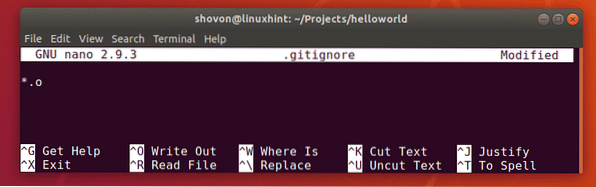
Nagu näete, on nüüd Tere.o faili pole enam loendis.
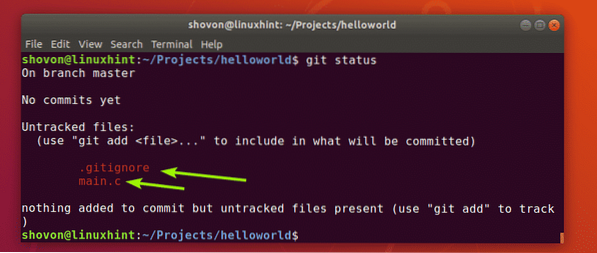
Nüüd, nagu ma kasutasin git lisa -A käsk kõigi minu projekti failide jälgimiseks lisamiseks.

Nagu näete, lisatakse mõlemad failid jälgimiseks.
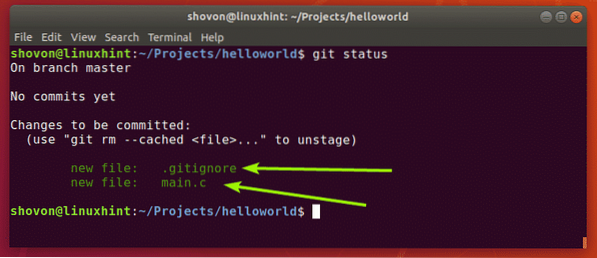
Nüüd saate selle arendusetapi selle projekti jaoks siduda (salvestada muudatused) järgmiselt:
$ git sitout -m "kirjeldav teade selle kohustuse kohta"
Nagu näete, on projekti olek pühendatud ja trükitakse unikaalne ID. Igal kohustusel on räsi, mis arvutatakse sõltuvalt teie projekti sisust, et iga projekti vahel vahet teha.
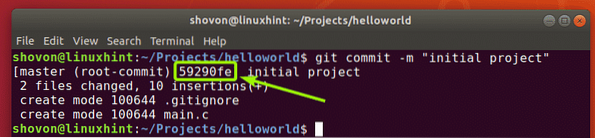
Muutsin lähtekoodi peamine.c ja nagu näete, on faili olek nüüd muudetud.
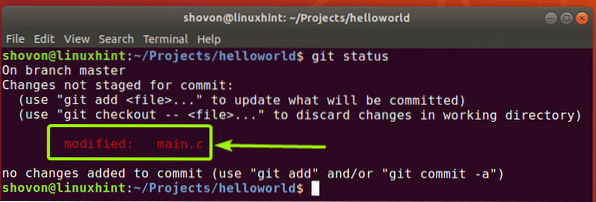
Nüüd saate muudatused uuesti teha järgmiselt:
$ git lisa -A$ git pühendada -m "lisas printHello funktsiooni, et muuta kood peamiseks.c modulaarsem "
[
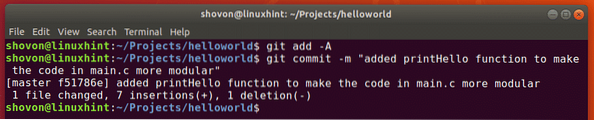
Kõiki toiminguid, mida olete selles Giti hoidlas teinud, näete järgmise käsuga:
$ git logiNagu näete, olen teinud kaks kohustust ja need on loetletud koos täitmisteadetega.
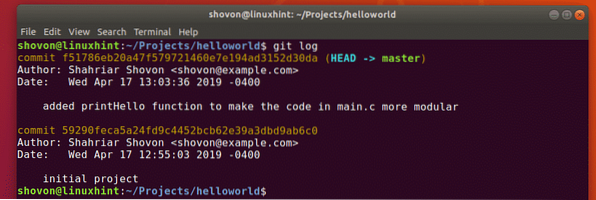
Kõigi toimingute kompaktses vormingus kuvamiseks võite kasutada ka järgmist käsku:
$ git log - oneline
Nii et põhimõtteliselt installite Giti ja kasutate seda Ubuntu. Täname selle artikli lugemise eest.
 Phenquestions
Phenquestions


